စမတ်ဖုန်းအားလုံး Galaxy ၎င်းတို့သည် Samsung ၏ကီးဘုတ်တွင် ပုံသေသတ်မှတ်ထားပြီး စာသားရိုက်ထည့်ရန် သင့်အတွက် အကောင်းဆုံးရွေးချယ်မှုမဟုတ်ပေ။ Gboard ကဲ့သို့သော အခြားကီးဘုတ်သို့ ပြောင်းနိုင်ပြီး ၎င်းကို သင်၏ မူရင်းစာသားထည့်သွင်းမှုနည်းလမ်းအဖြစ် အသုံးပြုနိုင်သည်။
Gboard သည် Samsung Keyboard ထက် ပိုမိုကောင်းမွန်သော အတွေ့အကြုံကို ပေးဆောင်ထားပြီး ပွတ်ဆွဲရိုက်ခြင်း (သင်၏လက်ချောင်းမှ စာလုံးတစ်လုံးမှ နောက်တစ်လုံးသို့ ပွတ်ဆွဲခြင်း)၊ အသံထည့်သွင်းမှု၊ လက်ရေးမှတ်သားမှု၊ အီမိုဂျီနှင့် GIF ရှာဖွေမှု၊ ပိုမိုကောင်းမွန်သော ဘာသာစကားပံ့ပိုးမှု၊ ဘာသာစကားမျိုးစုံစာရိုက်ခြင်း၊ သင်ဒီဇိုင်းထုတ်သည့် ပစ္စည်းအတွက် ပံ့ပိုးပေးခြင်း အခြားသော အက်ပ်အိုင်ကွန်များနှင့် စက်ပစ္စည်းနောက်ခံနှင့် ကိုက်ညီသည့် ဘာသာစကား သို့မဟုတ် Google Translate ပံ့ပိုးမှု။ ဒါက ဖုန်းနဲ့လုပ်နည်းပါ။ Galaxy မူရင်းကီးဘုတ်ကို Google မှ တစ်လုံးဖြင့် အစားထိုးပါ။
သင်စိတ်ဝင်စားနိုင်သည်။

ပထမအဆင့်အနေနဲ့ သွားရမှာပါ။ Play Store Gboard ကို install လုပ်ပါ။ ၎င်းကိုထည့်သွင်းပြီးနောက်၊ သင်သည် ၎င်းအား မူရင်းကီးဘုတ်အဖြစ် သတ်မှတ်ရန် လိုအပ်သည်။ ဒီလိုလုပ်ဖို့၊ အောက်ပါအတိုင်းလုပ်ဆောင်ပါ။
- သွားပါ။ ဆက်တင်များ.
- option ကိုနှိပ်ပါ။ အထွေထွေအုပ်ချုပ်ရေး.
- အရာတစ်ခုကို ရွေးပါ။ ကီးဘုတ်များနှင့် အထွက်များစာရင်း ညှပ်ရိုး။
- Gboard ခလုတ်ကိုဖွင့်ပြီးနောက် အရာတစ်ခုကိုနှိပ်ပါ။ မူရင်းကီးဘုတ်.
- Gboard ရွေးချယ်မှုကို ရွေးပါ။
- မူလလက်ကွက်ကို ထပ်မံနှိပ်ပြီး ခလုတ်ကိုဖွင့်ပါ။ Keyboard ခလုတ်ကို ပြပါ။ လမ်းညွှန်မှုအကန့်မှ ထည့်သွင်းထားသော ကီးဘုတ်များအကြား ပြောင်းနိုင်စေရန်။
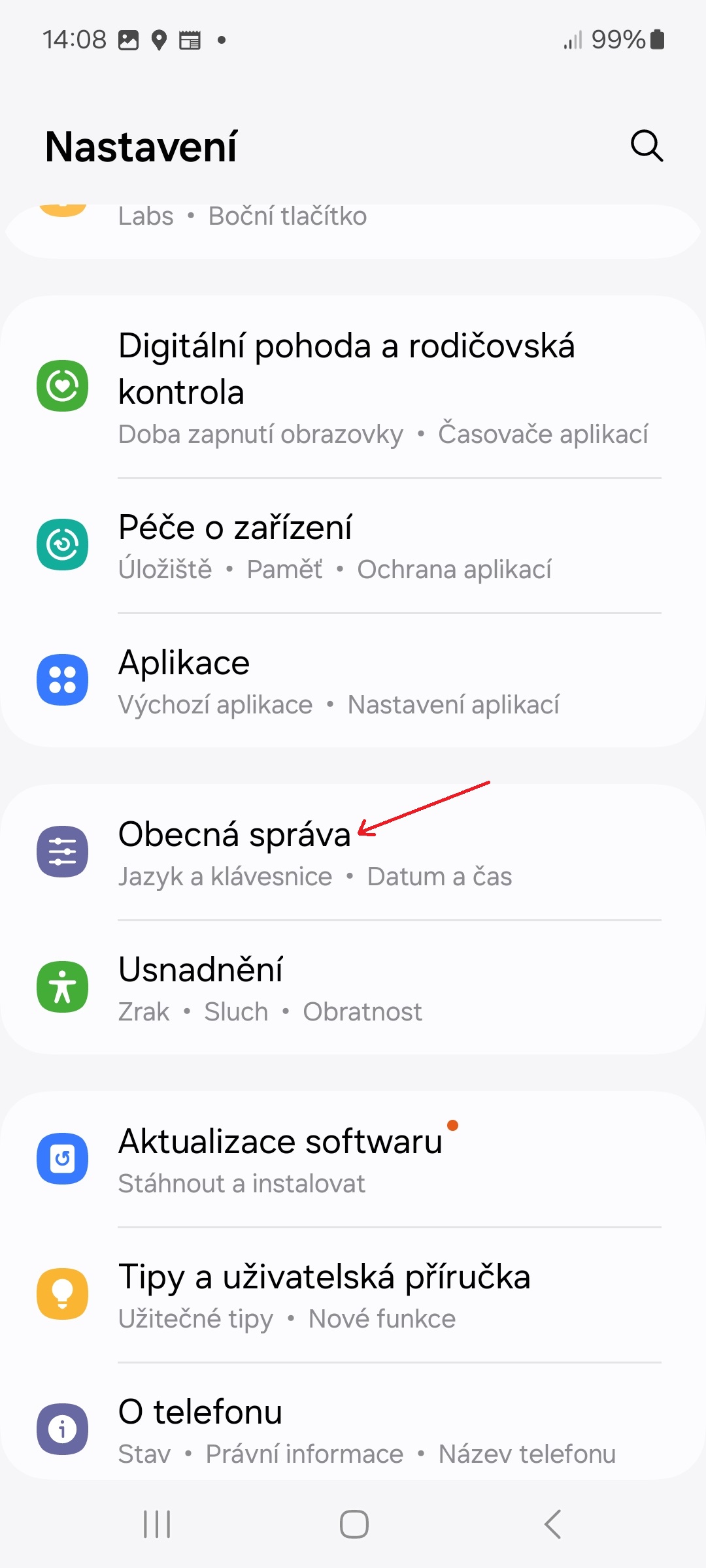
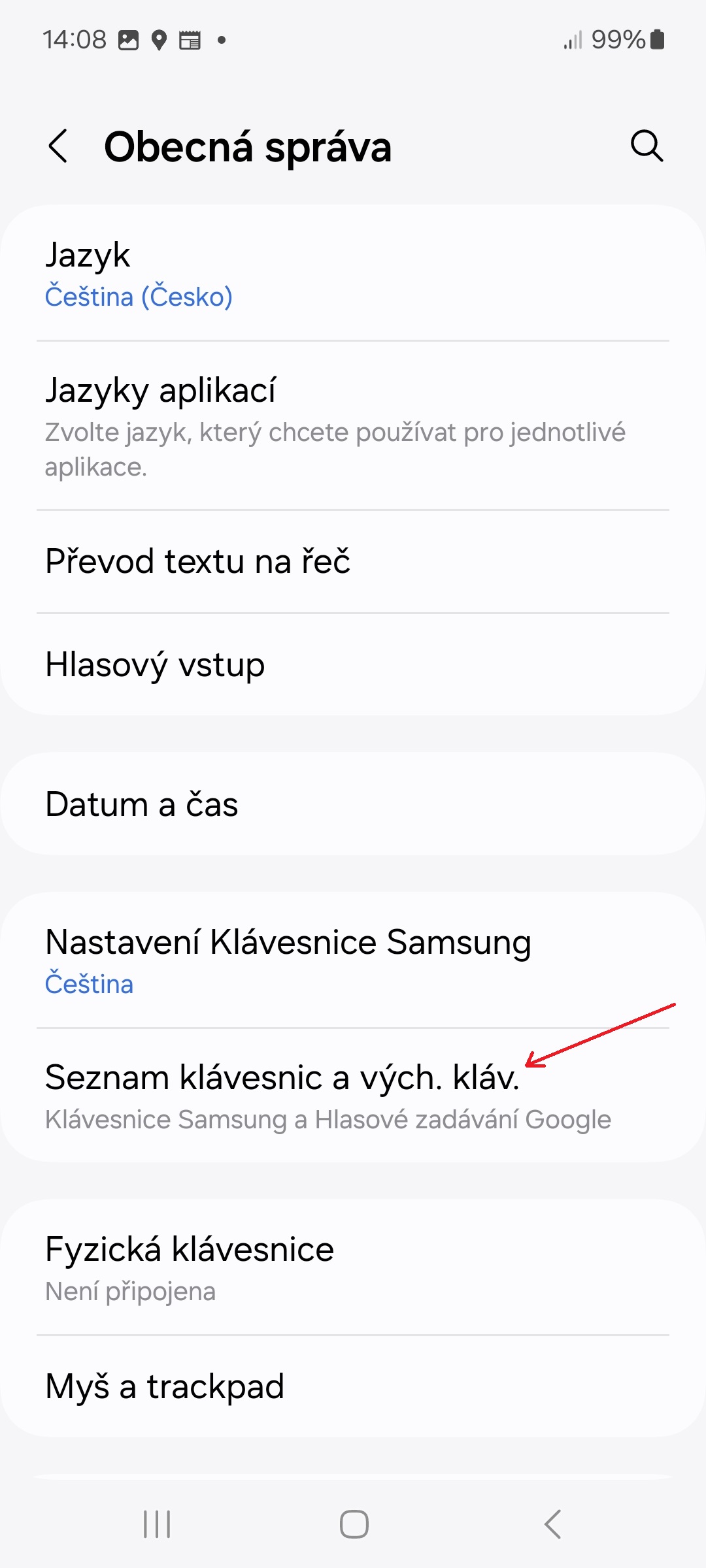
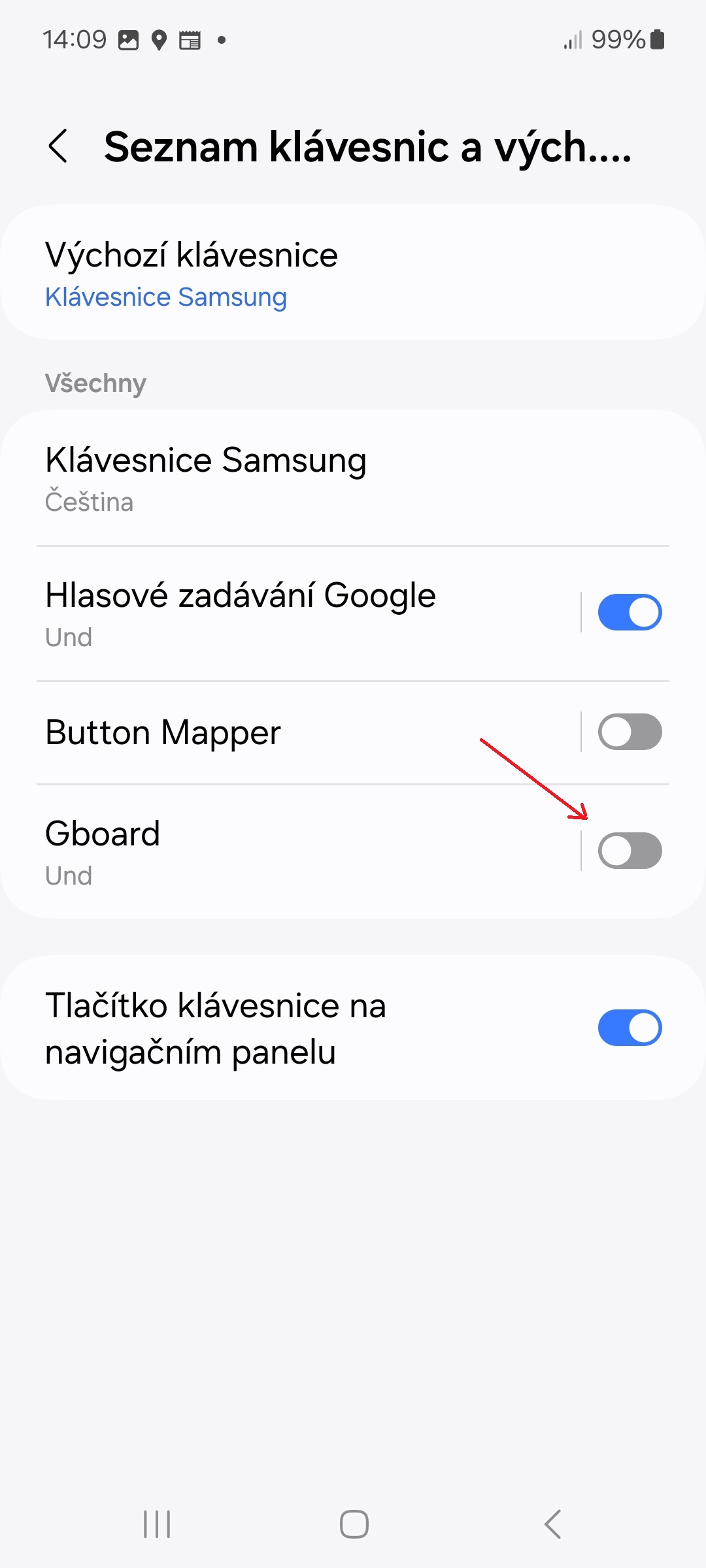
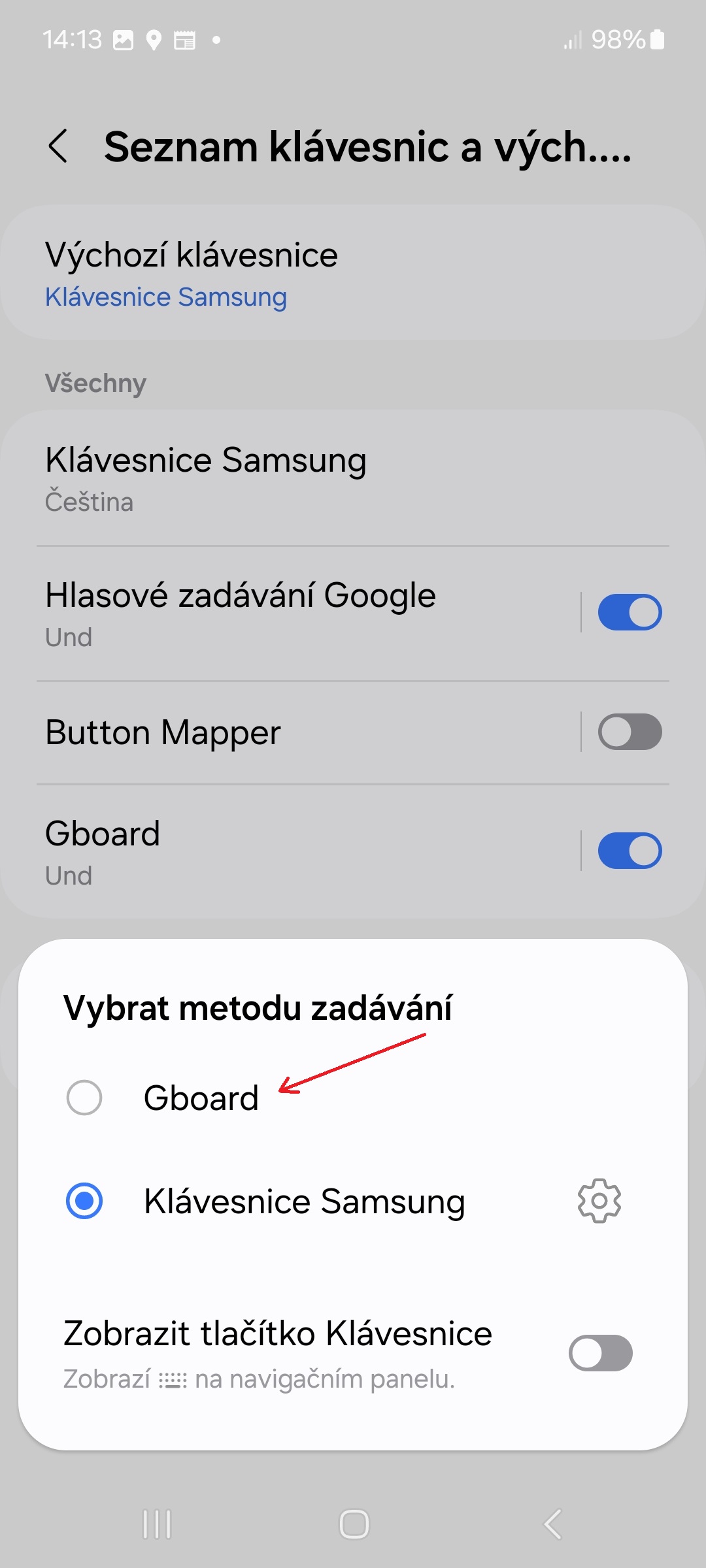
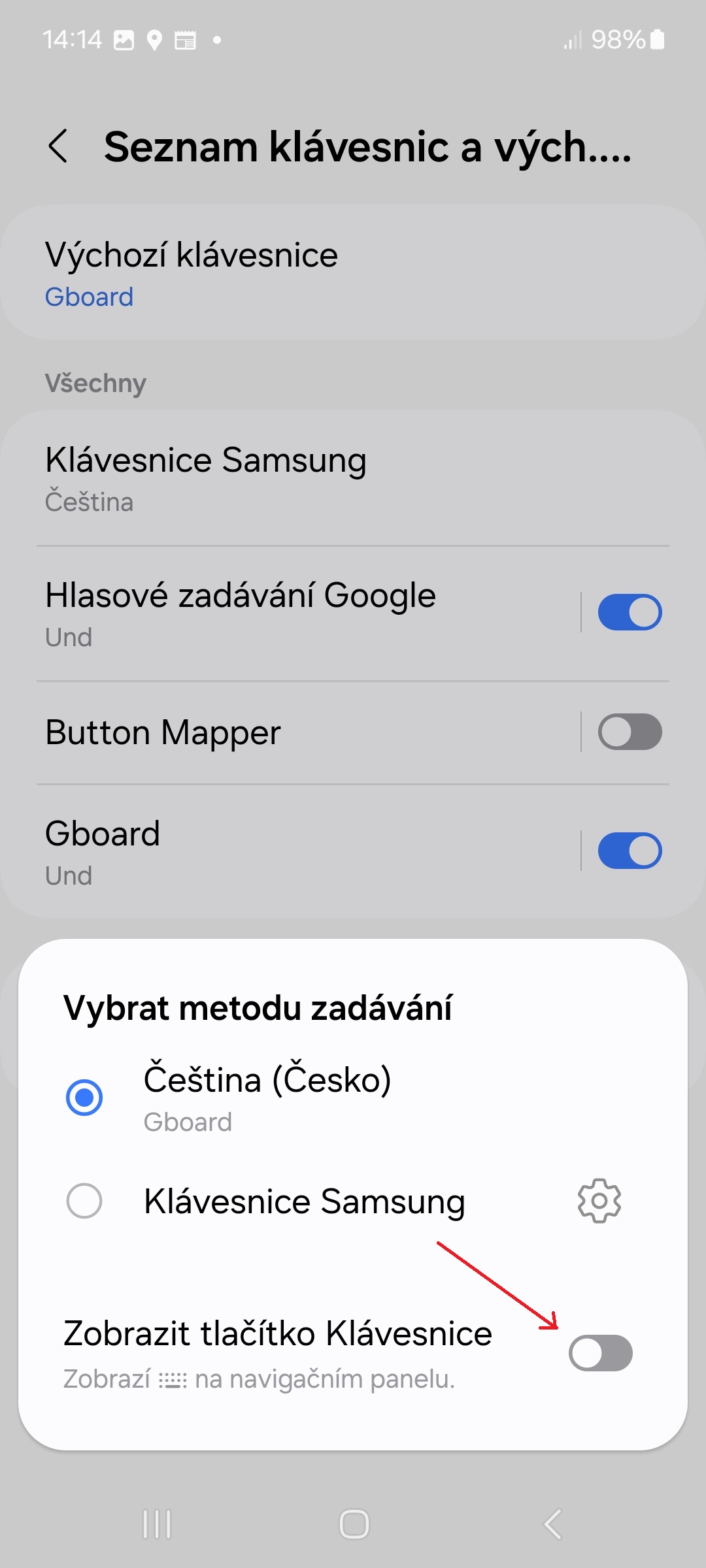
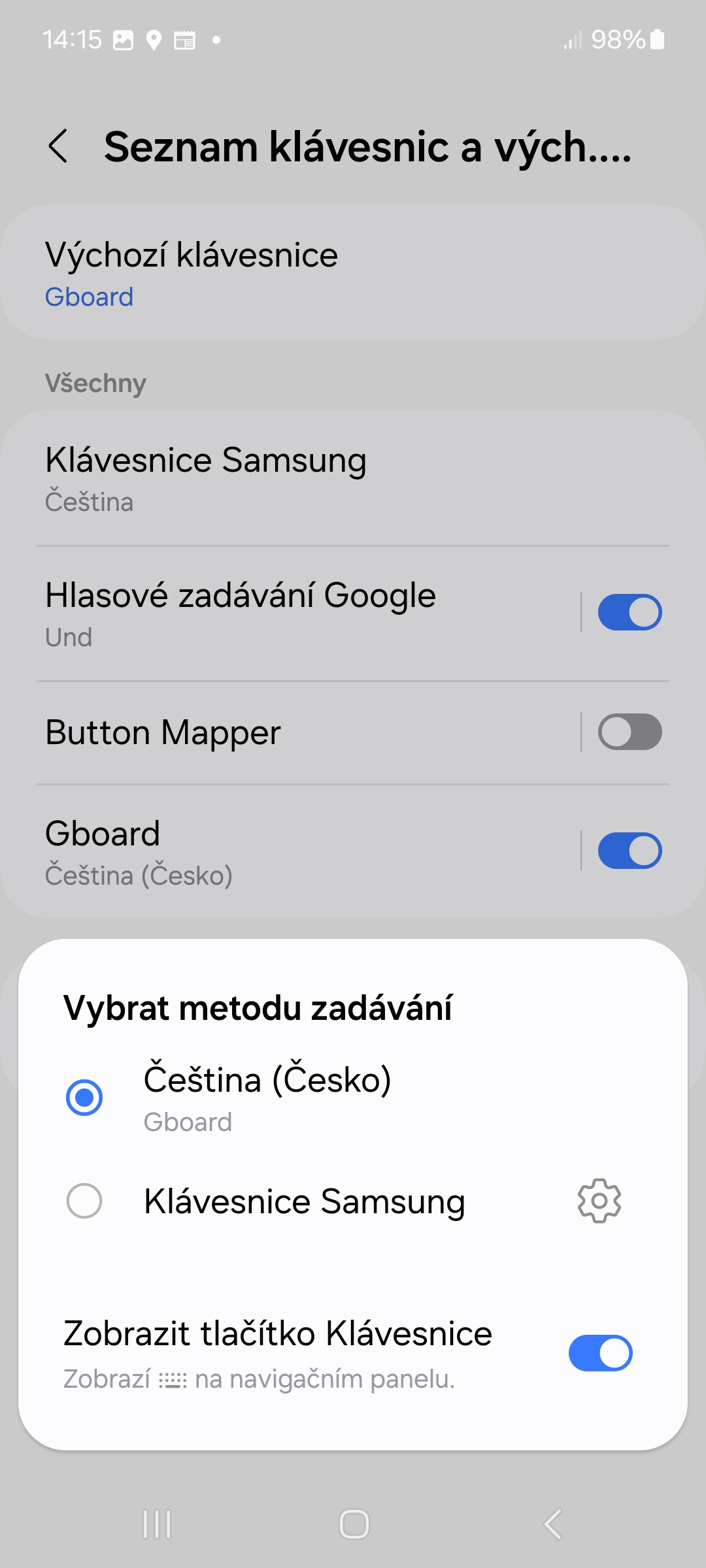
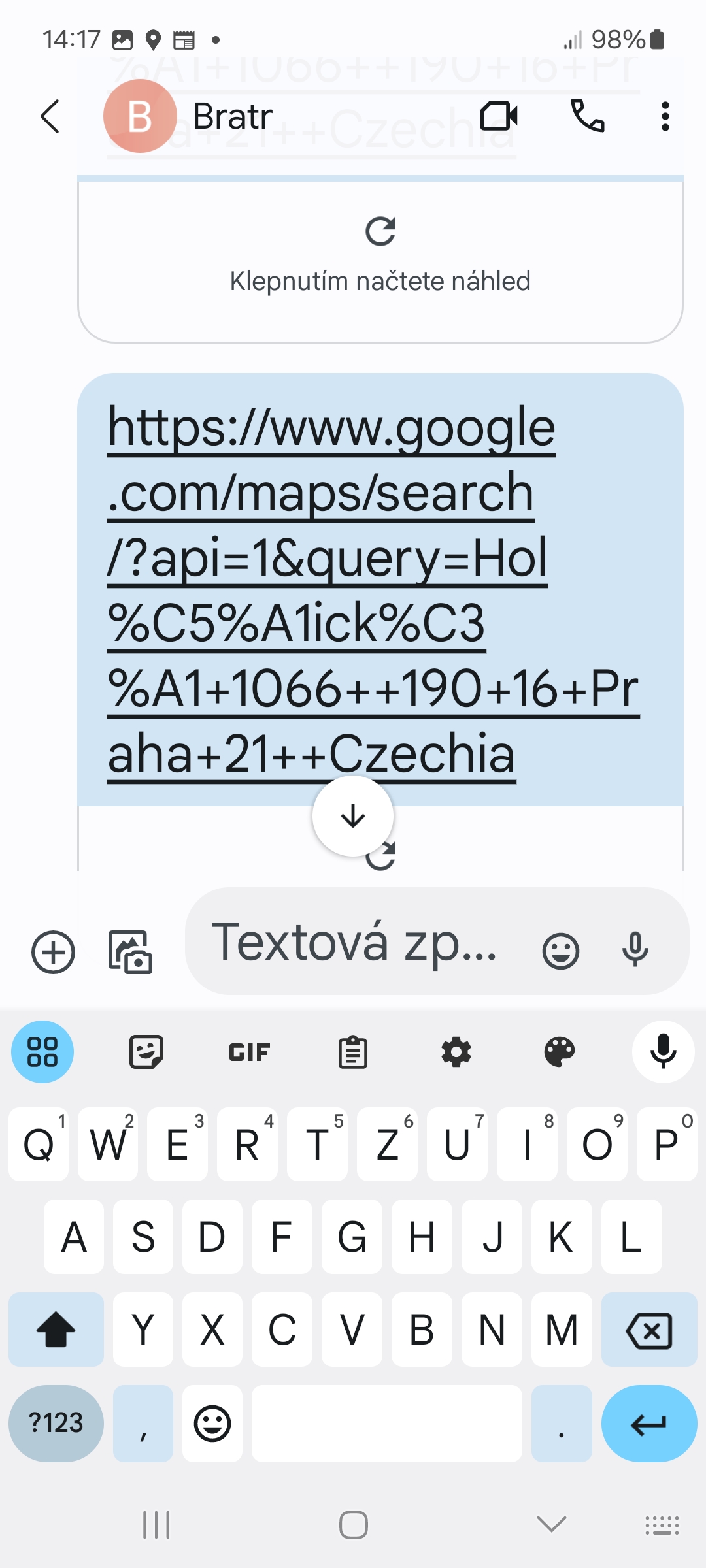




ဘယ်သူက ဒီလိုလုပ်မှာလဲ။